Nastavi funkcijo »Family Sharing« (Skupna raba v družini)
Ustvariš lahko novo družinsko skupino in povabiš druge, da se ji pridružijo, ali pa se pridružiš družinski skupini nekoga drugega.
Family Sharing (Skupna raba v družini) do šestim družinskim članom omogoča preprosto skupno rabo glasbe, filmov, TV-oddaj, aplikacij, knjig, naročnin, vključno z naročnino na iCloud+, in še več, vse brez skupne rabe računa Apple ID.1 Za otroke lahko nastaviš račun Apple ID, na daljavo nastaviš dovoljenja s funkcijo Screen Time (Čas uporabe naprave) in s funkcijo Ask to Buy (Nakup z dovoljenjem) odobriš nakup in prenose iz starševske naprave.2 Otroku ali najstniku lahko nastaviš tudi račun Apple Cash ali mu omogočiš uporabo naprave Apple Watch.
Learn more about what you can do with Family Sharing
Ustvari družinsko skupino
Odrasla oseba v družini - organizator družine - lahko skupini nastavi skupno rabo v družini iz svojih naprav iPhone, iPad, ali Mac. Če je vklopljena skupna raba nakupov, organizator družine plača nakupe družinskih članov in mora imeti v evidenci veljaven način plačila.3
V napravi iPhone ali iPad
Izberi »Settings« (Nastavitve).
Tapni svoje ime.
Tapni »Family Sharing« (Skupna raba v družini) in nato »Set Up Your Family« (Nastavi svojo družino).
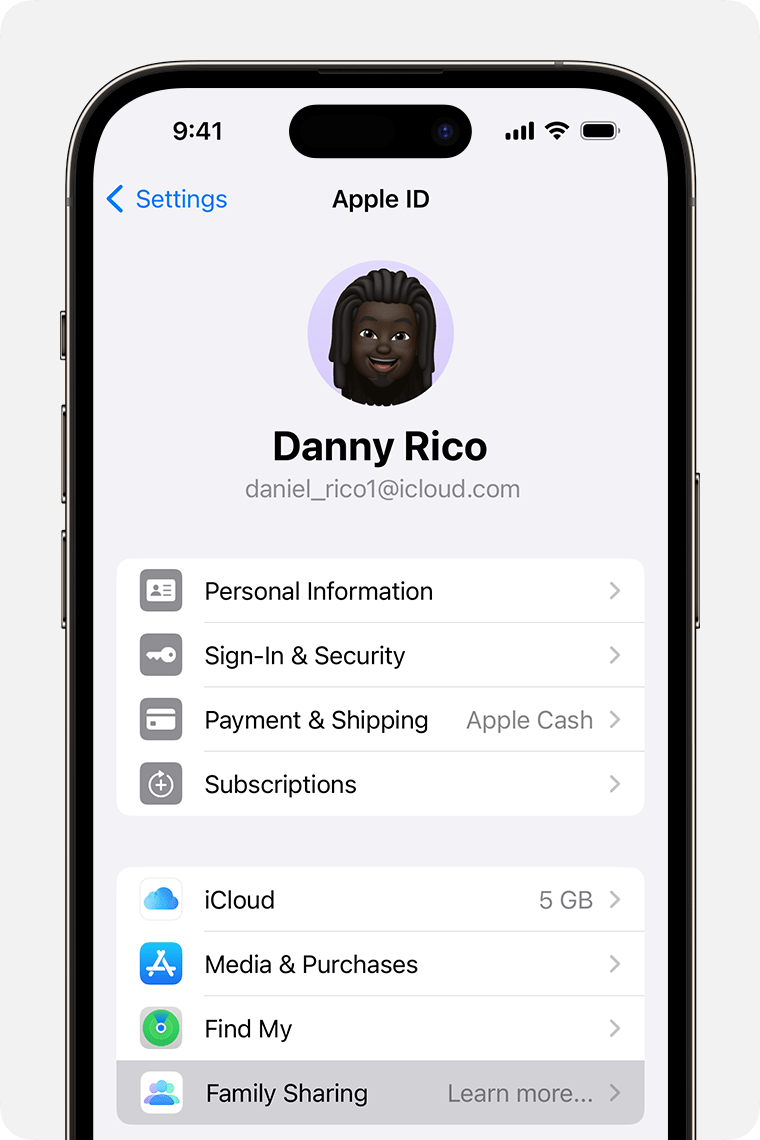
Upoštevaj navodila na zaslonu, da nastaviš svojo družino in povabiš družinske člane.
V računalniku Mac s sistemom macOS Ventura ali novejšo različico
Izberi meni Apple > »System Settings« (Nastavitve sistema). Klikni svoje ime in nato Family Sharing (Skupna raba v družini).
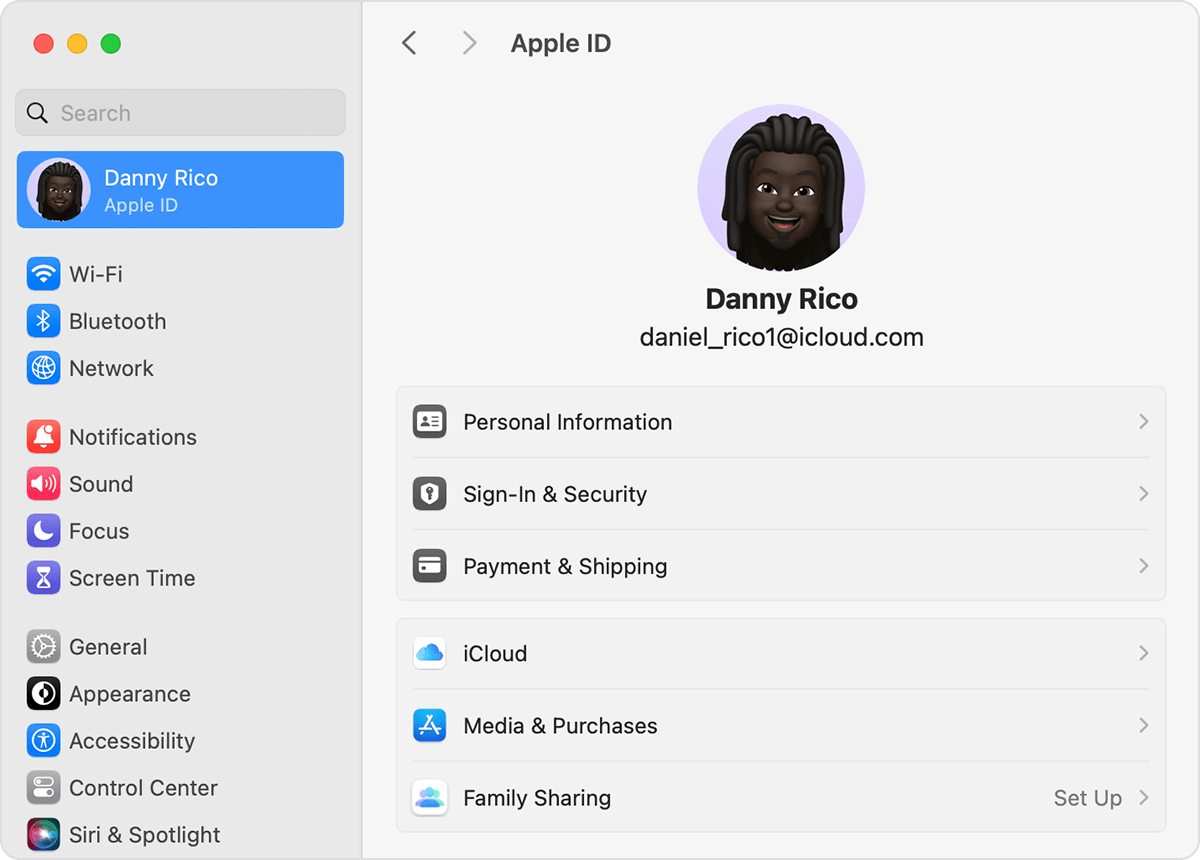
Klikni Set up Family (Nastavi družino).
Upoštevaj navodila na zaslonu, da nastaviš svojo družino in povabiš družinske člane.
V računalniku Mac s sistemom macOS Mojave ali starejšo različico
Izberi meni Apple > »System Preferences« (Nastavitve sistema) in klikni »Family Sharing« (Skupna raba v družini).
Potrdi račun Apple ID, ki ga želiš uporabiti za »Family Sharing« (Skupna raba v družini), in preveri, ali je izbrana možnost »Share My Purchases« (Skupna raba mojih nakupov).
Upoštevaj navodila na zaslonu.
Povabi druge, da se pridružijo vaši družini
Če se odločiš povabiti osebe pozneje ali želiš dodati drugega člana v svojo družino, lahko povabilo pošlješ prek sporočil, e-pošte ali osebno.
Če imaš več računov Apple ID, lahko v skupino povabiš vsakega od svojih računov, da boš lahko z družino delil nakupe iz drugih računov Apple ID.
V napravi iPhone ali iPad s sistemom iOS 16 ali novejšim
Izberi »Settings« (Nastavitve).
Tapni »Family« (Družina).
Tapni .
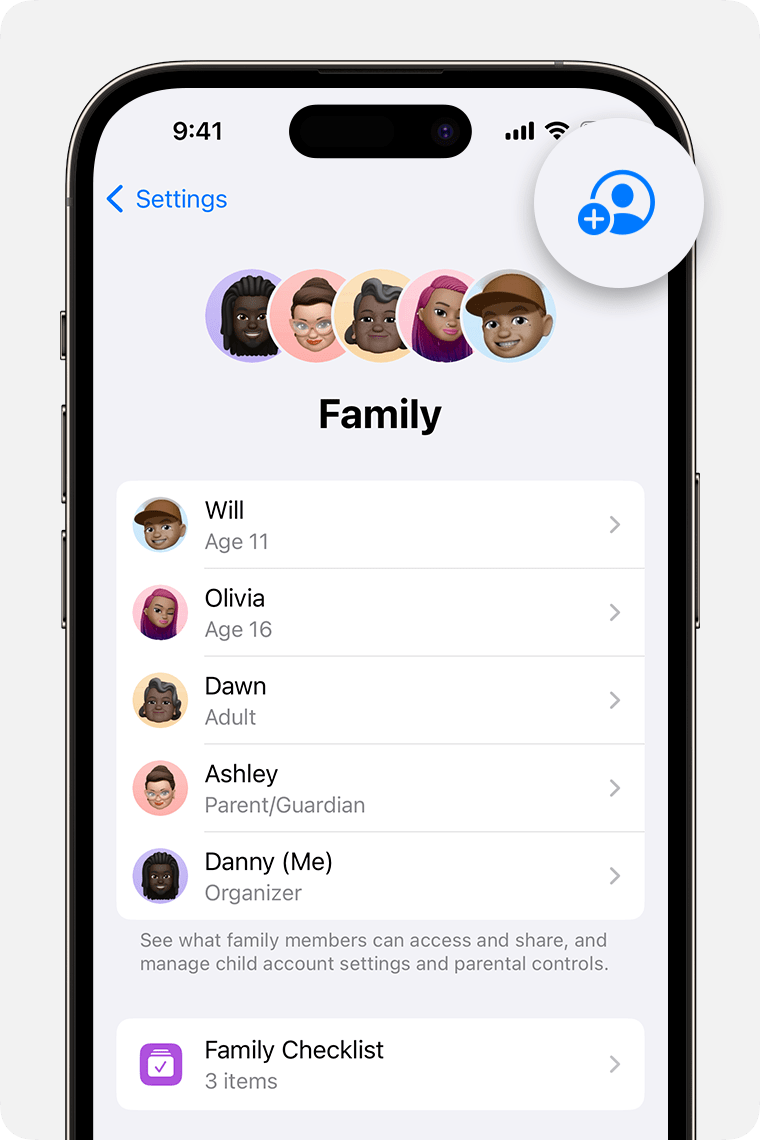
Če otrok nima računa Apple ID, tapni »Create an Account for a Child« (Ustvari račun za otroka). Če pa tvoj otrok že ima račun Apple ID, tapni »Invite People« (Povabi osebe). V tvojo napravo lahko vnese geslo za svoj Apple ID in tako sprejme povabilo.
Upoštevaj navodila na zaslonu, da nastaviš starševski nadzor, skupno rabo lokacije in drugo.
V napravi iPhone, iPad ali iPod touch s sistemom iOS 15 ali starejšo različico
Izberi »Settings« (Nastavitve).
Tapni svoje ime in nato »Family Sharing« (Skupna raba v družini).
Tapni »Add Member« (Dodaj družinskega člana).
Če otrok nima računa Apple ID, tapni »Create an Account for a Child« (Ustvari račun za otroka). Če pa tvoj otrok že ima račun Apple ID, tapni »Invite People« (Povabi osebe). V tvojo napravo lahko vnese geslo za svoj Apple ID in tako sprejme povabilo.
Upoštevaj navodila na zaslonu.
V računalniku Mac s sistemom macOS Ventura ali novejšo različico
Izberi meni Apple > »System Settings« (Nastavitve sistema).
Klikni »Family« (Družina).
Klikni »Add Member« (Dodaj družinskega člana) in upoštevaj navodila na zaslonu.
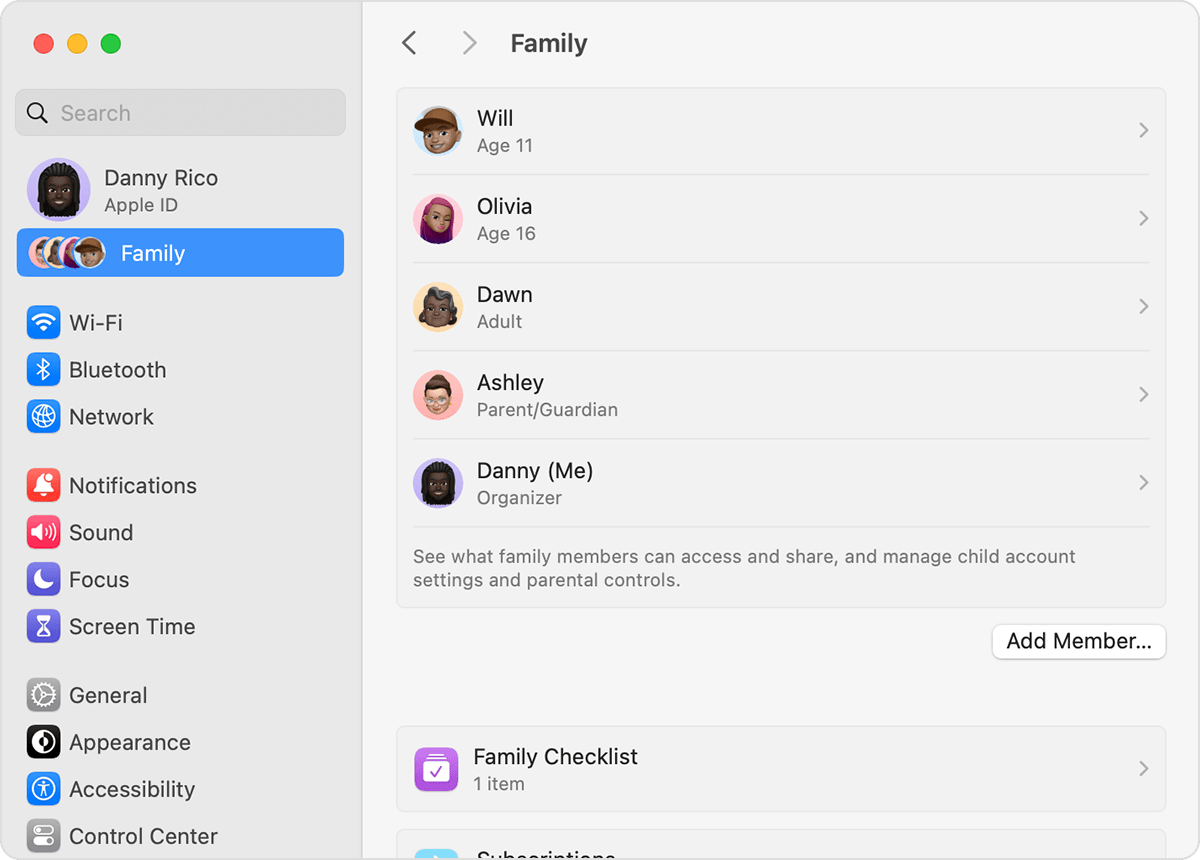
V računalniku Mac s sistemom macOS Mojave ali starejšo različico
Izberi meni Apple > »System Preferences« (Nastavitve sistema).
Klikni »Family Sharing« (Skupna raba v družini).
Klikni »Add Family Member« (Dodaj družinskega člana) in upoštevaj navodila na zaslonu.
Preveri, ali je družinski član sprejel povabilo
Po poslanem povabilu lahko preveriš njegovo stanje.
V napravi iPhone ali iPad
Izberi »Settings« (Nastavitve).
Tapni »Family« (Družina). V sistemu iOS 15 ali starejši različici tapni svoje ime in nato še Family Sharing (Skupna raba v družini).
Če si želiš ogledati stanje povabila, izberi ime te osebe.
Če moraš znova poslati povabilo, izberi »Resend Invitation« (Znova pošlji povabilo).
V računalniku Mac s sistemom macOS Ventura ali novejšo različico
Izberi meni Apple > »System Settings« (Nastavitve sistema) in klikni »Family« (Družina).
Če si želiš ogledati stanje povabila, izberi ime te osebe.
Če moraš znova poslati povabilo, izberi »Resend Invitation« (Znova pošlji povabilo).
V računalniku Mac s sistemom macOS Mojave ali starejšo različico
Izberi meni Apple > »System Preferences« (Nastavitve sistema) in klikni »Family Sharing« (Skupna raba v družini).
Če si želiš ogledati stanje povabila, izberi ime te osebe.
Če moraš znova poslati povabilo, izberi »Resend Invitation« (Znova pošlji povabilo).
Pridruži se družinski skupini
Sprejmi ali zavrni povabilo za pridružitev družini neposredno iz naprave. Povabilo boš prejel po e-pošti ali v besedilnem sporočilu. Odgovor lahko pošlješ neposredno iz povabila. Če zgrešiš e-poštno ali besedilno povabilo, odgovori iz naprave po spodnjih navodilih. Hkrati si lahko udeleženec samo ene družine.
V napravi iPhone ali iPad
Izberi »Settings« (Nastavitve).
Tapni svoje ime.
Tapni »Invitations« (Povabila).
Če želiš sprejeti povabilo, upoštevaj navodila na zaslonu. Ko se pridružiš družini, boš morda moral potrditi podatke o svojem računu in se prijaviti za funkcije ali storitve, ki jih je nastavila tvoja družina.
V računalniku Mac s sistemom macOS Ventura ali novejšo različico
Izberi meni Apple > »System Settings« (Nastavitve sistema).
Klikni »Family« (Družina).
Če želiš sprejeti povabilo, upoštevaj navodila na zaslonu. Ko se pridružiš družini, boš morda moral potrditi podatke o svojem računu in se prijaviti za funkcije ali storitve, ki jih je nastavila tvoja družina.
V računalniku Mac s sistemom macOS Mojave ali starejšo različico
Izberi meni Apple > »System Preferences« (Nastavitve sistema).
Klikni »Family Sharing« (Skupna raba v družini).
Če želiš sprejeti povabilo, upoštevaj navodila na zaslonu. Ko se pridružiš družini, boš morda moral potrditi podatke o svojem računu in se prijaviti za funkcije ali storitve, ki jih je nastavila tvoja družina.
Če povabila ne moreš sprejeti
Če povabila ne moreš sprejeti, preveri, ali se je kdo pridružil družini s tvojim računom Apple ID. Ne pozabi, da se lahko hkrati pridružiš samo eni družini, v drugo družinsko skupino pa lahko preklopiš samo enkrat na leto.
Nekatere vsebine niso primerne za skupno rabo.
Starost se razlikuje glede na državo ali regijo.
Sprejemljivi načini plačila se razlikujejo glede na državo ali regijo.
